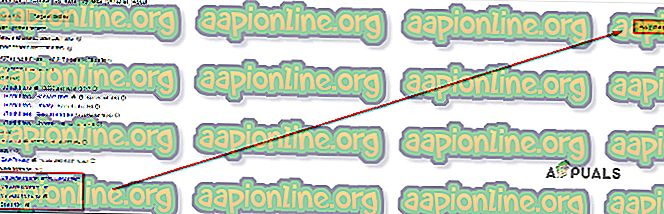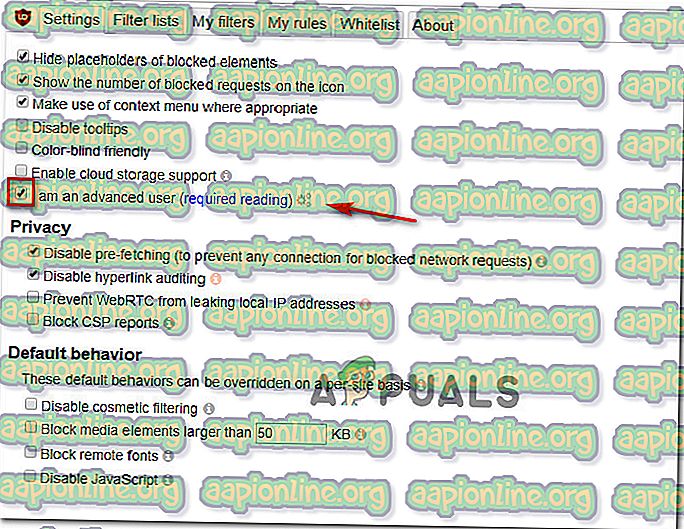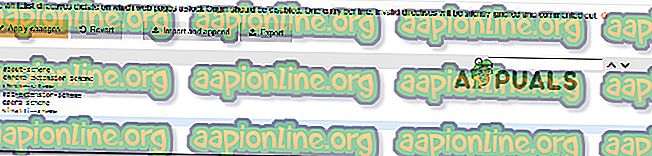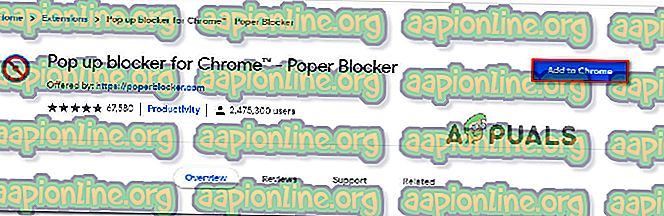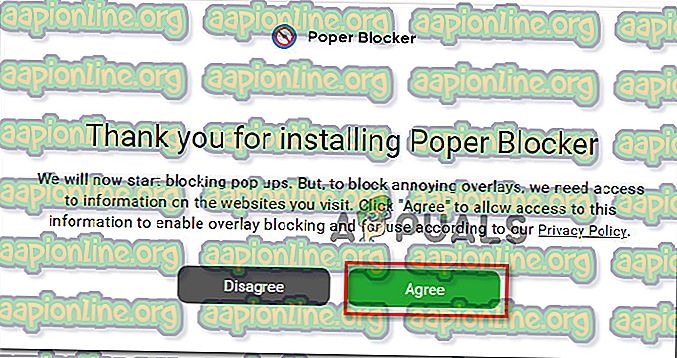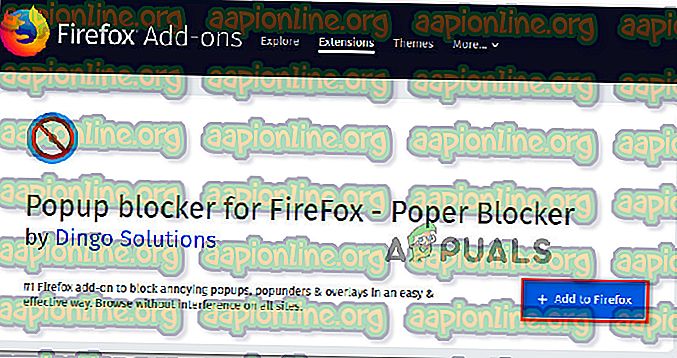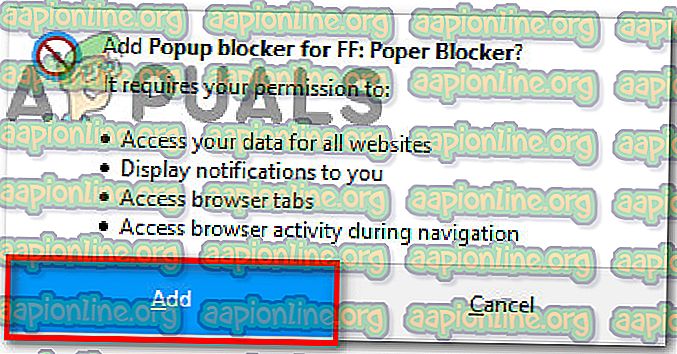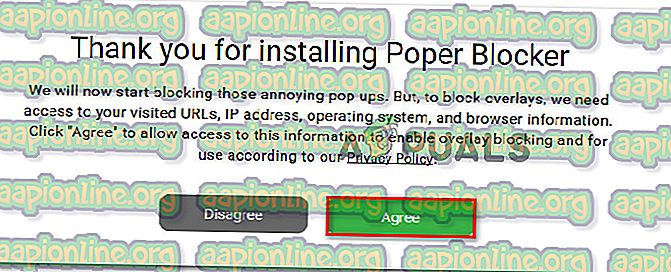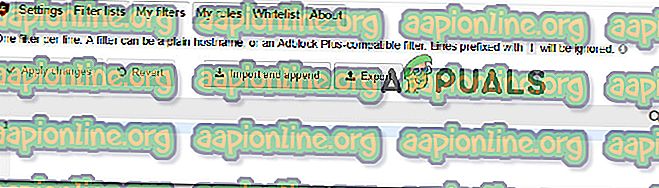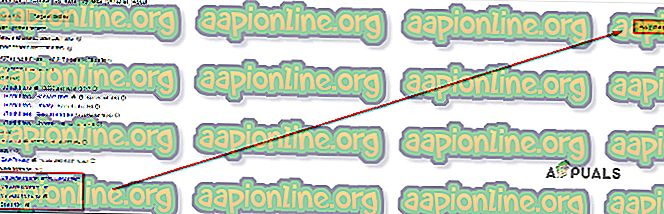Parandus: uBlock Origin on takistanud järgmise lehe laadimist
Mitmed kasutajad, kes kasutavad uBlock Originit (Chrome'is, Firefoxis ja Opera), teatavad, et mõnikord blokeerib laiend terve lehe, millel on teade: “ uBlock Origin on takistanud järgmise lehe laadimist ”. Kõige rohkem mõjutab see päritolu avamist ja nad sooviksid seda ka edaspidi kasutada, kuid sooviksid, et lisandmoodul või uBlock blokeeriks reklaamide ja muude elementide sulgemise, mitte tervete lehtede blokeerimise asemel.

Mis põhjustab probleemi 'uBlock Origin on takistanud järgmise lehe laadimist' probleemi?
Uurisime seda konkreetset küsimust, uurides erinevaid kasutajaraporteid ja nende probleemide vältimiseks kasutatud lahendusi.
Enamasti kuvatakse see konkreetne hüpik, kui kasutaja proovib külastada veebisaiti või alla laadida midagi, millel on pahavara / reklaamvara komplekteeritud installeerijad - see on põhjus, miks küsimus on üsna tavalistes kataloogides, näiteks download.com.
Selle tõrke ilmnemise põhjuseks on see, et laiendus uBlock Origin on vaikimisi konfigureeritud blokeerima terveid lehti, kui URL langeb kokku pahavara domeeni loendis sisalduva kirjega. Seda reklaamide blokeerimise meetodit nimetatakse tavaliselt rangeks blokeerimiseks. Kui uBlock õnnestub vastet leida, blokeeritakse vaikimisi kogu domeen.
Isegi kui uBLock Origin (kui see on värskelt installitud) vaikimisi käitub reklaamide, jälitajate ja pahavara blokeerimisega, on mõned sammud, mida saate teha, et lisada kõnealune sait valgesse nimekirja. Kuid pidage meeles, et hoiatuse ilmumine ei tähenda tingimata, et sait on kahjulik - see tähendab lihtsalt seda, et laiendil õnnestus valitud filtrite loendist leida sobiv filter.
Kui see stsenaarium on teie jaoks kohaldatav ja otsite meetodit, mis võimaldaks teil blokeerimislehte enam mitte kunagi uuesti ilmuda, pakub see artikkel teile mõned lahendused. UBlocki päritolu on takistanud järgmise lehe laadimist ajutiselt või jäädavalt.
Allpool näete meetodikollektsiooni, mida teised sarnases olukorras kasutajad on uBlock Origin vaikekäitumise muutmiseks kasutanud. Kõik allpool toodud lahendused aitavad teil lõppkokkuvõttes saavutada sama asja, kuid iga lähenemisviis on erinev. Seetõttu jälgige julgelt seda, mis sobib teie olukorraga paremini.
1. meetod: ajutise juurdepääsu lubamine
Kui te ei plaani veeta liiga palju aega blokeeritud URL-ile (võib-olla proovite lihtsalt midagi alla laadida), on kõige hõlpsam valik klõpsata lihtsalt nuppu Ajutiselt nupul Keela range blokeerimine .

See suvand võimaldab teil ajutiselt juurdepääsu URL-ile. Vaikimisi on juurdepääsuperiood 60 sekundit, kuid saate seda suurendada 120 sekundini bo, järgides järgmisi samme:
- Klõpsake avamise ikooni Extension / addon (paremas ülanurgas). Siis. klõpsake äsja ilmunud hüpikmenüüst seadete ikooni.

- Minge uBlocki seadete alt vahekaardile Seaded ja märkige ruut, mis on seotud Olen kogenud kasutajaga . Seejärel klõpsake äsja kontrollitud valiku lähedal ilmunud väikesel hammasrattaikoonil.
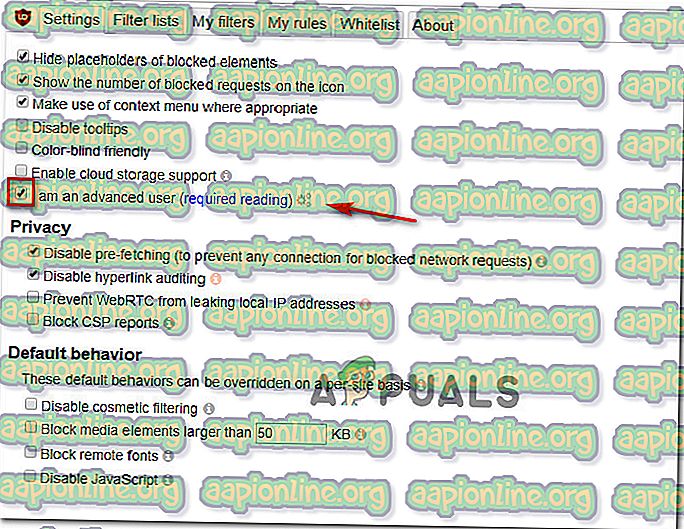
- Kleepige loendi lõppu järgmine koodirida ja klõpsake uue vaikekäitumise salvestamiseks nuppu Rakenda muudatusi:
rangeBlockingBypassDuration
Kui see meetod ei aidanud teil probleemi lahendada või otsite püsivat parandust, liikuge järgmise meetodi juurde.
2. meetod: alalise juurdepääsu lubamine
Kui külastate blokeeritud veebisaiti ja soovite, et uBlock sellega hästi mängiks, võite ka selle saidi jäädavalt lubada, klõpsates alaliselt .

Seda tehes takistate tulevikus veebilehe uBlock blokeerimist. Kui otsustate lõpuks oma meelt muuta ja otsustate, et hüpik peaks takistama kasutajatel veebisaiti külastamast, saate nende toimingute järgimisega lihtsalt eemaldada nende nimekirja lisamise reegli.
- Klõpsake avamise ikooni Extension / addon (paremas ülanurgas). Siis. klõpsake äsja ilmunud hüpikmenüüst seadete ikooni.

- Minge uBlocki menüü Seadistused vahekaardile Valge nimekiri ja kustutage eelnevalt lisatud sait. Kui veebileht on eemaldatud, klõpsake nuppu Rakenda muudatusi .
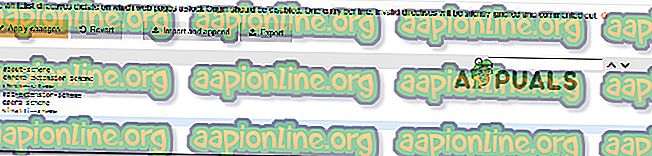
Kui otsite viisi, mis takistab hüpikakna uuesti ilmumist (isegi selliste veebisaitide korral, mida te pole varem külastanud), liikuge järgmise meetodi juurde.
3. meetod: range blokeerimise keelamine
Kui otsite viisi, mis takistab tüütu hüpikakende ilmumist uuesti, on üks viis selle saavutamiseks jõuda paanil Minu reeglid „rangelt blokeerimata” reegel. Kuid pidage meeles, et kuigi see võib probleemi lahendada ja võimaldada teil häireteta navigeerida, paljastate arvuti ka paljudele reklaamidega komplekteeritud installijatele ja potentsiaalselt isegi pahavarale.
Kuid kui soovite protseduuri jätkata, siis peate toimima järgmiselt.
- UBlocksi seadete menüü avamiseks klõpsake klõpsates laiendi ikooni (paremas ülanurgas) ja klõpsates seadete ikooni.

- Minge uBlocki menüü Seadistused vahekaardile Minu reeglid ja lisage vahekaardile Ajutised reeglid järgmine koodirida:
no-range-blokeerimine: * tõsi
- Kui olete reegli tabelisse Ajutised reeglid sisestanud, klõpsake nuppu Salvesta ja seejärel käsku Kohanda, et reegel püsivana seada.

See selleks. Keelatud blokeerimise reegel on nüüd aktiivne, nii et te ei näe enam tüütut hüpikakent. Kuid kui me kunagi oma arvamust muudame, saate reegli eemaldada, kustutades selle ajutistest reeglitest, klõpsates nuppu Salvesta ja klõpsates uuesti käsku Kohanda .

Kui otsite teistsugust lähenemisviisi, järgige järgmist meetodit.
4. meetod: hüpikakende blokeerija kasutamine koos uBlockiga (ainult Chrome ja Mozilla)
See võib tunduda hüpikakende ilmumise vältimise ülim meetod, kuid paljud uBlocki kasutajad kasutavad seda ümbersuunamist, et vältida "uBlocki päritolu on takistanud järgmise lehe laadimist" kiiret kuvamist .
See meetod hõlmab teise laienduse nimega Proper Blocker. Kinnitatakse, et see töötab uBlockiga hästi ja hoiab ära tüütute hüpikute ilmumise teie ekraanile.
Siin on kaks juhendit Poperi blokeerija installimiseks ja konfigureerimiseks sõltuvalt teie kasutatavast brauserist.
Google Chrome
- Külastage seda linki ( siin ) ja klõpsake brauseris Poper Blockeri laienduse installimiseks nuppu Lisa Chrome'i .
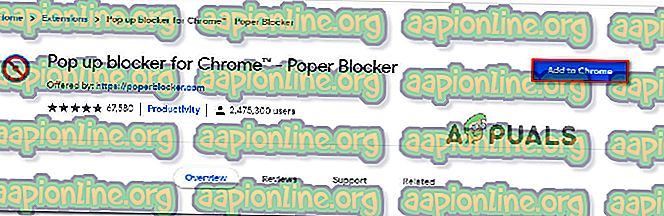
- Kui laiendus on installitud, klõpsake nuppu Agree ( Nõustun), et lubada Poper Blockeril pääseda juurde teie külastatud veebisaitide teabele.
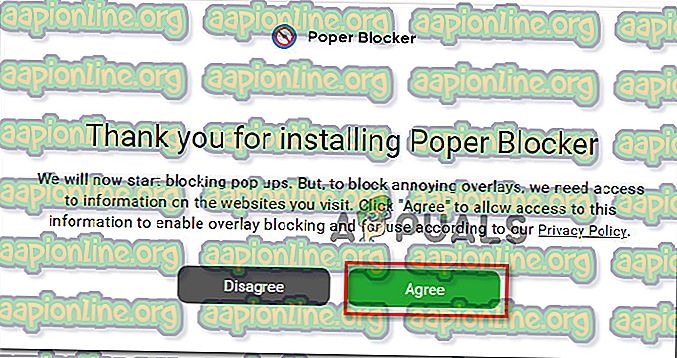
- See selleks. Poper Blocker hakkab nüüd blokeerima mis tahes tüüpi hüpikuid või ülekatteid (sealhulgas uBlocki sisselülitamist).
Mozilla Firefox
- Külastage seda linki ( siin ) ja klõpsake nuppu Lisa Firefoxisse, et installida Poper Blocker oma Mozilla Firefoxi brauserisse.
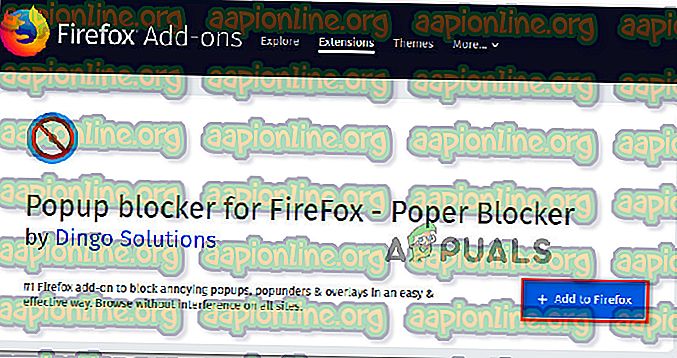
- Poper Blokeri installimise lubamiseks klõpsake nuppu Lisa .
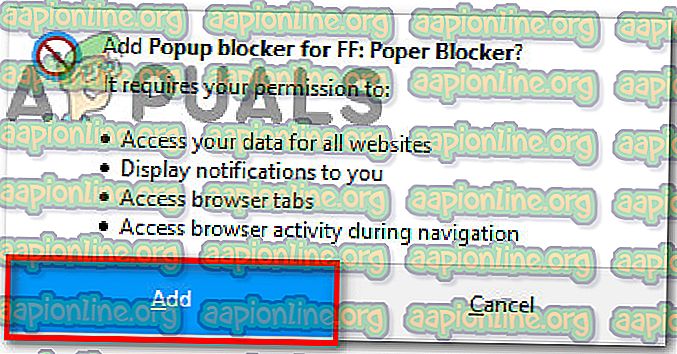
- Kui laiend on installitud, klõpsake nuppu Nõustu, et lubada lisandmoodulil pääseda juurde teie URL-idele, IP-aadressile ja brauseri teabele.
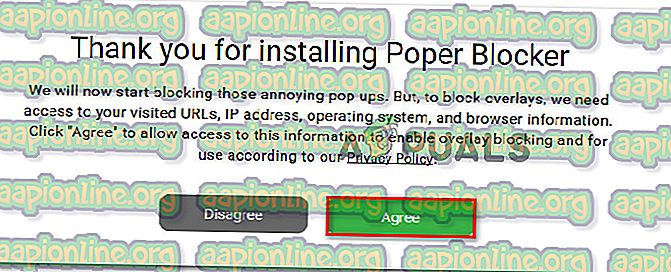
- See selleks. Poper Blocker hakkab nüüd blokeerima mis tahes tüüpi hüpikuid või ülekatteid (sealhulgas uBlocki sisselülitamist).
Kui otsite teistsugust lähenemisviisi, et takistada hüpiku „uBlock Origin on takistanud järgmise lehe laadimist” ilmumist uuesti ekraanile, liikuge järgmisele meetodile.
5. meetod: kohandatud filtrite eemaldamine
Kui kasutate kohandatud filtreid (teie enda või kuskilt mujalt imporditud filtreid), võib hüpik ilmneda valepositiivse tulemuse tõttu. Kui säilitate kohandatud filtrite loendi või importisite need veebist, võiksite need keelata ja vaadata, kas probleem püsib.
Siit leiate lühikese juhise, kuidas seda teha:
- Klõpsake laiendusikooni uBlock (paremas ülanurgas) ja seejärel klõpsake ikooni Seaded .

- Minge uBlocki menüü Seadistused vahekaardile Minu filtrid ja kustutage kõik filtrid, mis teil on. Seejärel klõpsake uue käitumise salvestamiseks nupul Rakenda muudatused .
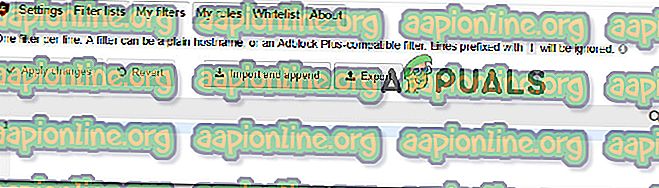
Märkus. Kui kavatsete filtreid uuesti kasutada, on enne nende kõigi kustutamist soovitatav varukoopia loomiseks klõpsata nuppu Ekspordi .
See selleks. Külastage lehte uuesti ja vaadake, kas teile ikka tüütu hüpik kuvatakse.
Kui see meetod ei olnud rakendatav või otsite teistsugust lähenemisviisi, liikuge järgmise meetodi juurde.
6. meetod: pahavara domeeni kontrollimise keelamine (pole soovitatav)
uBlock blokeerib enamasti terveid lehti ainult siis, kui URL vastab mõnele pahavara domeeni loendisse. Seetõttu saate hüpikakende esinemise ära hoida, kui keelate uBlocki võimaluse viidata pahavara domeenidele.
Nagu võite ette kujutada, ei soovita see midagi, kuna võite jätta oma süsteemi turbeloenditesse. See meetod on aga tõhus nendel juhtudel, kui kasutate erinevat kolmanda osapoole rakendust, et kaitsta end pahavara eest.
Kuid kui olete otsustanud seda lahendust kasutada, on siin kiire juhend pahavara domeeni kontrollimise keelamiseks:
- Klõpsake uBlocki ikooni (paremas ülanurgas) ja seejärel nuppu Seaded .

- Avage uBlocki menüü Seadistused menüü Filtriloendid ja laiendage menüüd Pahavara domeenid.
- Mis tahes tüüpi pahavara domeenide kontrollimise keelamiseks tühjendage kõik ruumid ründevara domeenide all. Seejärel klõpsake uute eelistuste salvestamiseks nupul Rakenda muudatused (paremas ülanurgas).